- Författare Jason Gerald [email protected].
- Public 2023-12-16 11:40.
- Senast ändrad 2025-01-23 12:47.
Tor Browser används vanligtvis för att skydda integriteten och dölja IP -adress under surfning. Om du använder Facebook via Tor kan du ofta bli ombedd att verifiera din säkerhet eftersom Tor ändrar din plats regelbundet. Så här "binder" du en Tor -åtkomstpunkt till en specifik IP -adress.
Steg
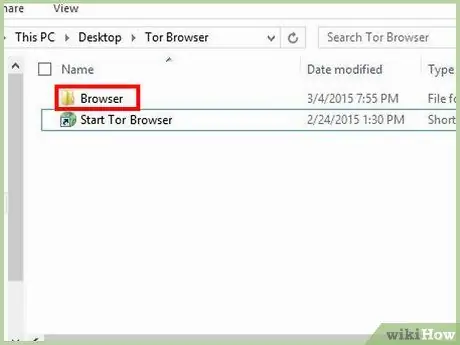
Steg 1. Öppna mappen där du installerade Tor
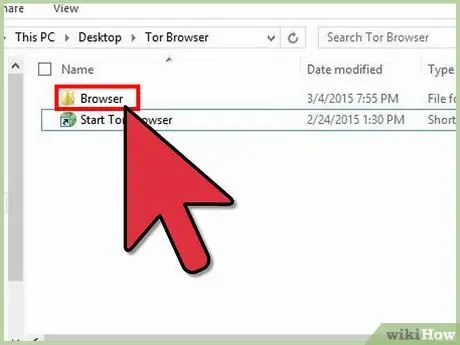
Steg 2. I mappen öppnar du mappen "Webbläsare"
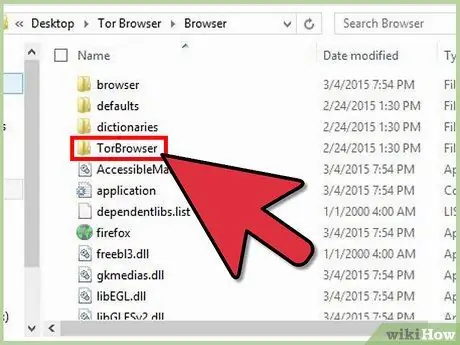
Steg 3. Dubbelklicka på mappen "Tor Browser"
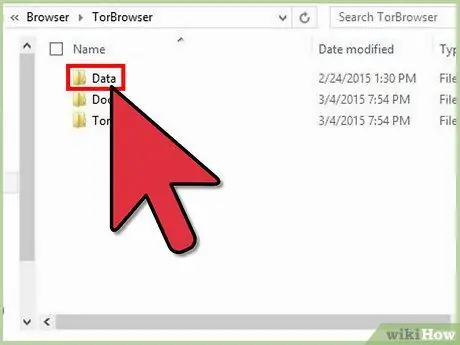
Steg 4. Klicka på "Data" -mappen
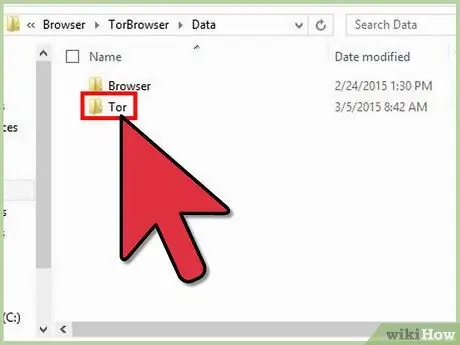
Steg 5. I mappen "Data" väljer du "Tor"
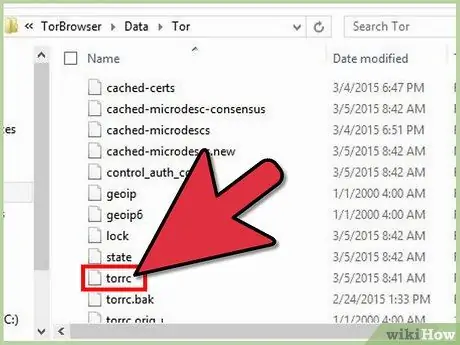
Steg 6. Högerklicka på "torrc" -filen och välj sedan Öppna med> Anteckningar
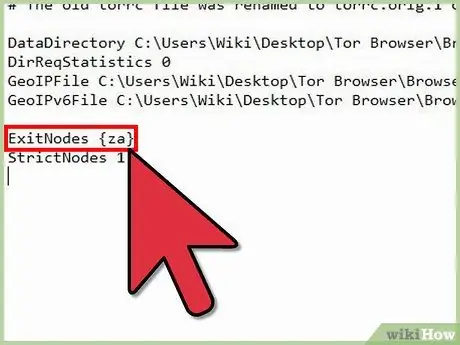
Steg 7. Konfigurera Tor -åtkomstpunkt med parametrar
.ExitNodes {za} StrictNodes 1
I den parametern hänvisar {za} till en Tor -åtkomstpunkt i Sydafrika. Du hittar en lista över Tor -åtkomstpunkter på följande länk.
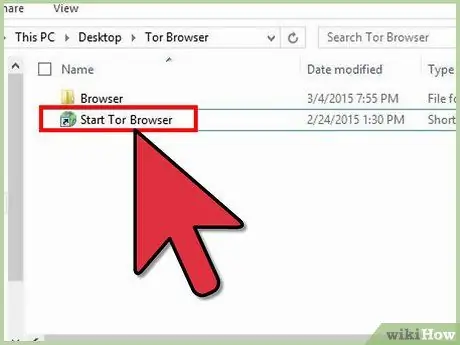
Steg 8. Spara Torrc -filen
Efter det, öppna Tor -webbläsaren och kontrollera din IP -adress. Du kan också söka efter aktiva åtkomstpunkter genom att besöka www.google.com. Landet för din åtkomstpunkt visas under Googles logotyp.






